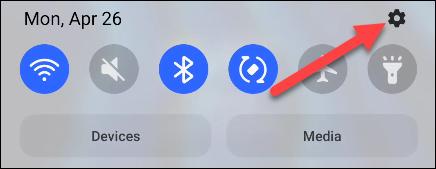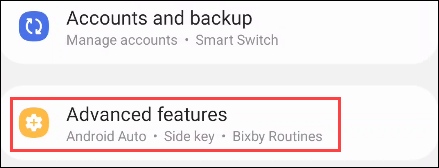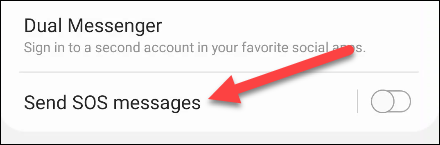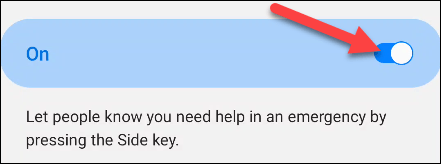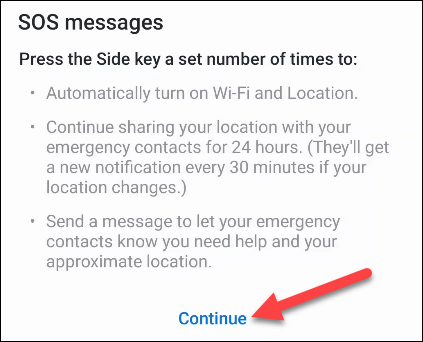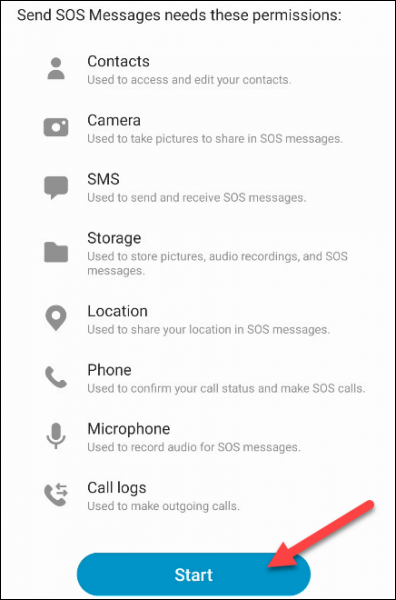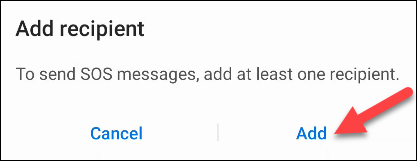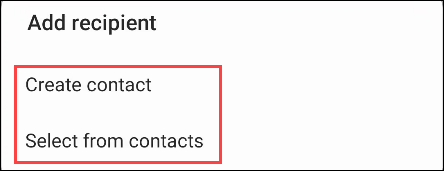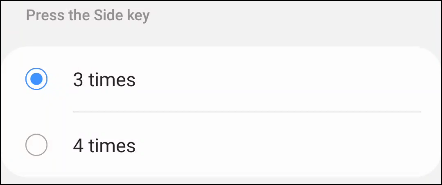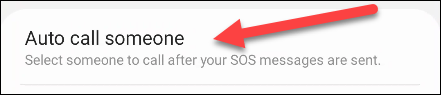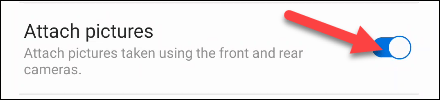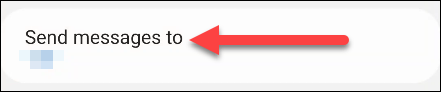Vissulega vill ekkert okkar vera í þeirri stöðu að við þurfum að kalla á neyðaraðstoð, en það er alltaf afar nauðsynlegt að undirbúa sig fyrirfram fyrir allar verstu aðstæður. „SOS Skilaboð“ eiginleiki Samsung Galaxy síma getur orðið björgunaraðili þinn í neyðartilvikum. Við skulum læra hvernig á að setja upp og nota hér að neðan.
Hvernig á að setja upp SOS skilaboð á Samsung Galaxy símum
Strjúktu fyrst niður einu sinni frá efri brún skjás Samsung Galaxy símans þíns og bankaðu á gírtáknið til að opna Stillingarforritið.
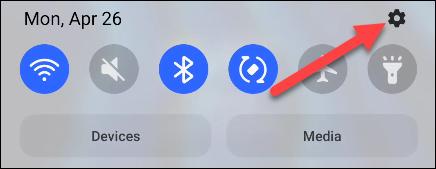
Í stillingarviðmótinu sem birtist skaltu smella á " Ítarlegir eiginleikar ".
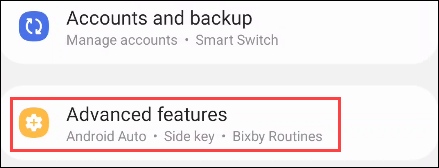
Skrunaðu niður og veldu „ Senda SOS skilaboð “.
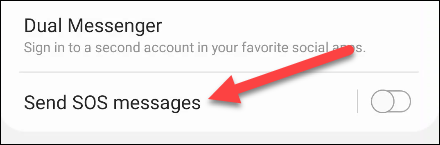
Það fyrsta sem þarf að gera er að ýta á rofann til að kveikja á eiginleikanum.
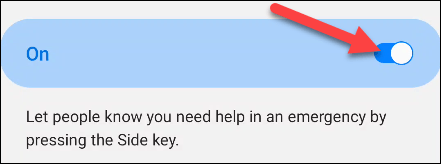
Skilaboð munu birtast til að útskýra hvað " SOS Messages " eiginleiki krefst. Smelltu á " Halda áfram " til að halda áfram.
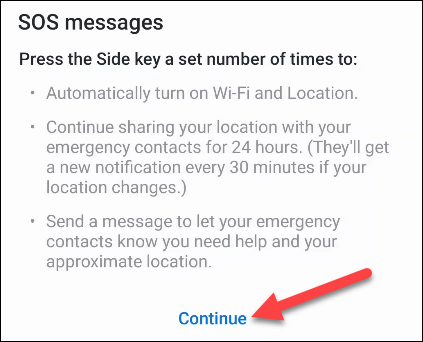
Næsti skjár mun sýna allar heimildir sem krafist er fyrir SOS Messages eiginleikann. Smelltu á " Start " til að hefja ferlið.
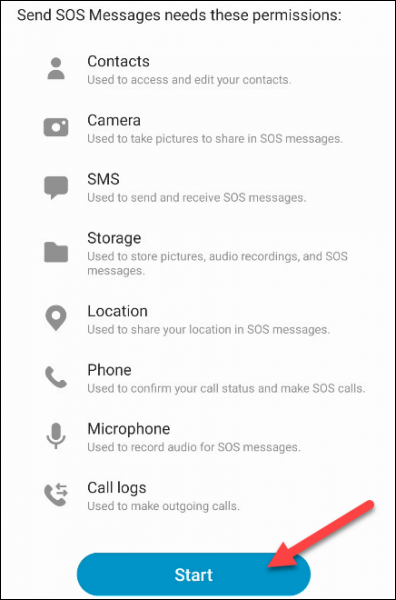
Þú verður beðinn um að bæta við að minnsta kosti einum viðtakanda. Þetta er sá sem mun fá neyðarskilaboð þegar þörf krefur. En auðvitað er líka hægt að velja fleiri en einn mann. Smelltu á " Bæta við " (bæta við).
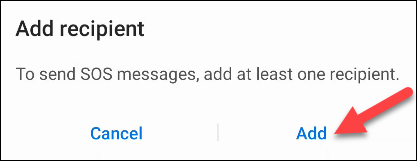
Veldu hvernig þú vilt bæta við viðtakendum og búðu til tengilið eða veldu núverandi tengiliði í tengiliðunum þínum.
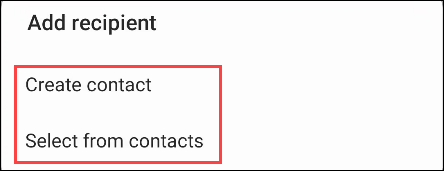
Eftir að þú hefur bætt við viðtakendum geturðu stillt hvernig SOS skilaboð virka. Til dæmis geturðu valið hversu oft þú ýtir á hliðar-/rofann til að senda SOS skilaboð. Þetta er mikilvægt að muna.
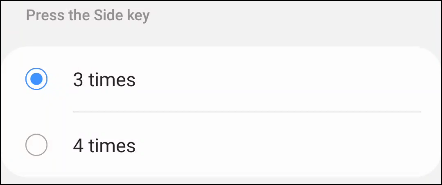
Næst er hægt að stilla símann þannig að hann hringi sjálfkrafa í einn viðtakandans með neyðarskilaboðum. Bankaðu á „ Sjálfvirkt hringja í einhvern “ og veldu einn af tengiliðunum sem áður var bætt við.
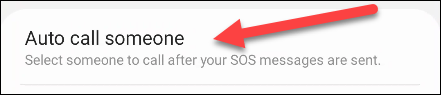
Að lokum geturðu valið „ Hengdu myndir við “ frá myndavélinni að framan og aftan með SOS skilaboðum. Þessar myndir geta gefið viðtakandanum skyndimynd af því sem er að gerast hjá þér.
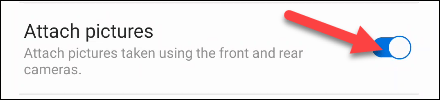
Að auki geturðu virkjað eiginleikann „ Hengdu hljóðupptöku við “ til að hengja um það bil 5 sekúndur upptöku við SOS skilaboðin.

Neðst á stillingasíðu SOS skilaboða sérðu hnappinn „ Senda skilaboð til “. Smelltu hér ef þú vilt gera breytingar á sendanda skilaboðanna.
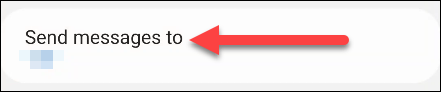
Hvernig á að senda SOS skilaboð
Nú þegar allt er sett upp er mjög auðvelt að senda SOS skilaboð. Allt sem þú þarft að gera er að ýta á hliðar-/rofann réttan fjölda sinnum eins og sett er hér að ofan. Ýttu mörgum sinnum í röð.

Skilaboðin verða send til viðtakandans með öllum viðhengjum sem þú valdir.
Vona að þú gerir það með góðum árangri og þarft ekki að nota þennan eiginleika!